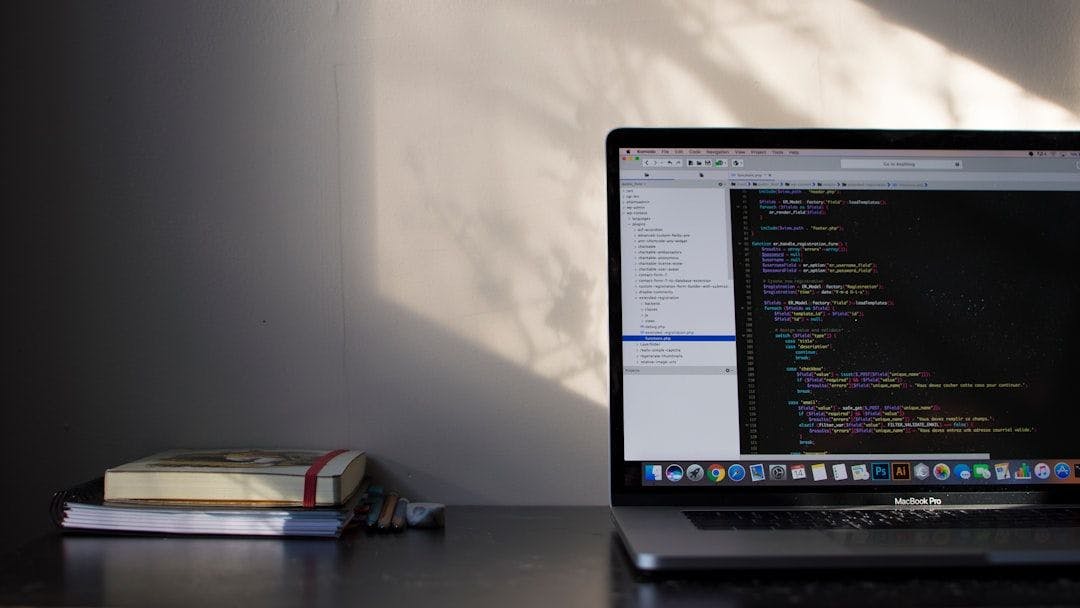
Быстрое руководство по перечислению всех мер в Power BI через Dax Studio
7 августа 2025 г.Dax Studio - это невероятно мощный инструмент, который позволяет пользователям Power BI просматривать и анализировать свою модель данных с большим подробностями. Одной из ключевых особенностей Dax Studio является его способность извлекать все меры из файла Power BI, предоставляя пользователям полный список расчетов, используемых в их отчетах. В этом сообщении мы проведем вас через простые шаги для достижения этого с помощью DAX Studio.
Шаг 1: Загрузите и установите Dax Studio
Чтобы начать, вам нужно будет загрузить и установить Dax Studio. Посетите официальный сайт Dax Studio (https://daxstudio.org/) и следуйте инструкциям для установки на вашей машине. После установки откройте Dax Studio, чтобы начать процесс.
Шаг 2: Open Power Bi Desktop
Запустите Power Bi Desktop и откройте файл Power BI, из которого вы хотите извлечь меры.
Шаг 3: Подключите Dax Studio к Power Bi Desktop
В Dax Studio нажмите кнопку подключения и выберите Power BI из доступных параметров. Это установит соединение между Dax Studio и открытым файлом Power BI.
Шаг 4: Получить все меры
После установки соединения вы можете использовать следующий запрос DAX для извлечения всех мер из файла Power BI:
select * from $SYSTEM.MDSCHEMA_MEASURES
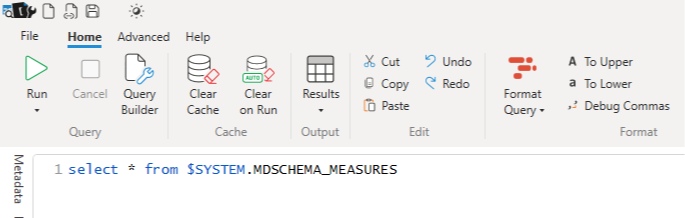
Просто вставьте этот запрос в редактор запросов Dax Studio и выполните запрос. Результаты будут отображать список всех мер, а также их соответствующие детали, такие как имя, описание и выражение.
Шаг 5: анализировать и экспортировать результаты
Теперь, когда вы получили все меры, вы можете проанализировать результаты в Dax Studio или экспортировать их в файл CSV для дальнейшего анализа или документации.
- Нажмите на вывод и измените его на «XLSX»
- Нажмите запустить
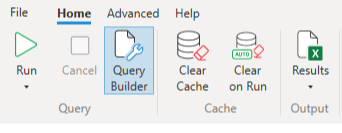
Заключение:
В заключение, использование Dax Studio для извлечения всех мер из файла Power BI является простым процессом, который дает ценную информацию о расчетах, используемых в ваших отчетах. Следуя простым шагам, изложенным в этом сообщении в блоге, вы можете легко получить доступ и анализировать меры в рамках вашей модели данных Power BI, улучшив общее понимание данных и расчетов, используемых в ваших отчетах.
Оригинал

